Dnes si projdeme kroky k instalaci Oracle Java JDK, která zahrnuje JDK a JRE na Ubuntu 18.04 a Linux Mint 19.
Java JDK je základem pro vývojáře JAVA a tato příručka pro ně bude užitečnější při vytváření vývojového prostředí, když používají zejména Ubuntu nebo Linux Mint.
Předpoklady
Abyste mohli nainstalovat Oracle Java JDK, musíte se přihlásit jako uživatel s právy sudo.
Nainstalujte Oracle Java JDK
Oracle Java JDK můžeme nainstalovat dvěma způsoby,
1:Instalace Oracle Java JDK pomocí oficiálního zdroje
2:Instalace Oracle Java JDK pomocí PPA
1:Instalace Oracle Java JDK pomocí oficiálního zdroje
Stáhněte si Oracle Java
Ke stažení JDK můžete použít buď příkazový řádek, nebo prohlížeč.
Ke stažení navštivte stránku Oracle JDK.
Oracle Java JDK 12:
Oracle Java JDK 11 (LTS):
Oracle Java JDK 8:
Pokud přesto chcete použít příkazový řádek, použijte níže uvedený příkaz.
### Oracle Java JDK 12 ### wget --no-check-certificate --no-cookies --header "Cookie: oraclelicense=accept-securebackup-cookie" https://download.oracle.com/otn-pub/java/jdk/12.0.2+10/e482c34c86bd4bf8b56c0b35558996b9/jdk-12.0.2_linux-x64_bin.tar.gz ### Oracle Java JDK 11 ### LOGIN REQUIRED ### Oracle Java JDK 8 ### LOGIN REQUIRED
Potřebovali bychom rozbalit stažený archiv JDK do nějakého umístění. Zde jsem se rozhodl umístit JDK do adresáře /usr/lib/jvm/.
sudo mkdir /usr/lib/jvm/
Rozbalte stažený archiv JDK pomocí příkazu tar.
### Oracle JDK 12 ### sudo tar -zxvf jdk-12.0.2_linux-x64_bin.tar.gz -C /usr/lib/jvm/ ### Oracle JDK 11 ### sudo tar -zxvf jdk-11.0.4_linux-x64_bin.tar.gz -C /usr/lib/jvm/ ### Oracle JDK 8 ### sudo tar -zxvf jdk-8u221-linux-x64.tar.gz -C /usr/lib/jvm/
Nainstalujte Oracle Java
Spusťte příkaz update-alternatives a nainstalujte Java do vašeho systému.
### Oracle Java 12 ### sudo update-alternatives --install /usr/bin/java java /usr/lib/jvm/jdk-12.0.2/bin/java 1 ### Oracle Java 11 ### sudo update-alternatives --install /usr/bin/java java /usr/lib/jvm/jdk-11.0.4/bin/java 2 ### Oracle Java 8 ### sudo update-alternatives --install /usr/bin/java java /usr/lib/jvm/jdk1.8.0_221/bin/java 3
Nastavit výchozí verzi Java
Nastavte výchozí javu pomocí níže uvedeného příkazu.
sudo update-alternatives --config java
Výše uvedený příkaz by vypsal všechny Java JDK nainstalované ve vašem systému, jak je uvedeno níže.
Vyberte výchozí verzi Java zadáním čísla pod sloupcem Výběr a stiskněte enter.
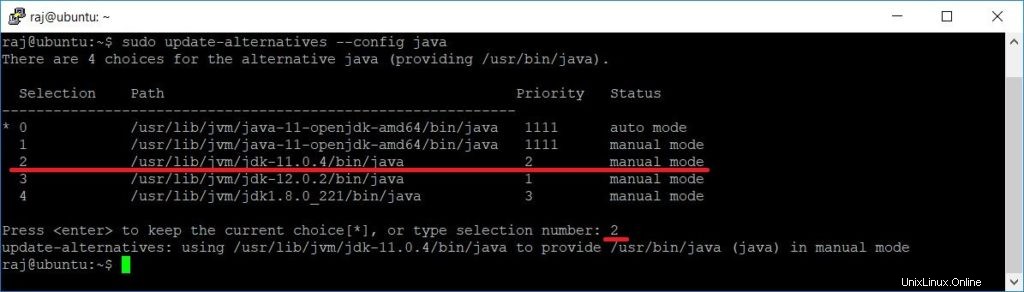
Zde jsem zvolil Oracle JDK 11 jako výchozí verzi Java v mém systému.
2:Instalace Oracle Java JDK pomocí PPA
Verze Oracle Java 11/8 (11.0.3 a starší) vyžadují ke stažení binárních souborů přihlášení pomocí účtu Oracle. Instalace Oracle Java JDK pomocí PPA tedy vyžaduje, aby si uživatel stáhl Oracle JDK 11 .tar.gz a umístil jej do složky a poté musel nainstalovat balíček oracle-java11-installer-local pro instalaci JDK.
Z tohoto důvodu vám doporučuji nainstalovat Oracle JDK pomocí předchozí metody.
Ověřte Java
Nyní zkontrolujte verzi Java pomocí následujícího příkazu.
java -version
Výstup:

Výstup se bude lišit v závislosti na verzi Oracle Java nainstalované ve vašem systému.
Nastavení proměnných prostředí JAVA
Některé instalace Java aplikací vyžadují předchozí konfiguraci proměnných prostředí jako JAVA_HOME , JRE_HOME atd.
Chcete-li nastavit proměnné prostředí JAVA, vytvořte nový soubor v adresáři /etc/profile.d.
sudo nano /etc/profile.d/javajdk.sh
Umístěte proměnné na základě umístění a verze JDK.
Oracle Java 12:
export PATH=$PATH:/usr/lib/jvm/jdk-12.0.2/bin export JAVA_HOME=/usr/lib/jvm/jdk-12.0.2/ export J2SDKDIR=//usr/lib/jvm/jdk-12.0.2/
Oracle Java 11:
export PATH=$PATH:/usr/lib/jvm/jdk-11.0.4/bin export JAVA_HOME=/usr/lib/jvm/jdk-11.0.4/ export J2SDKDIR=/usr/lib/jvm/jdk-11.0.4/
Oracle Java 8:
export PATH=$PATH:/usr/lib/jvm/jdk1.8.0_221/bin export JAVA_HOME=/usr/lib/jvm/jdk1.8.0_221/ export JRE_HOME=/usr/lib/jvm/jdk1.8.0_221/jre/ export J2SDKDIR=/usr/lib/jvm/jdk1.8.0_221/ export J2REDIR=/usr/lib/jvm/jdk1.8.0_221/jre/
Chcete-li načíst prostředí do aktuální relace, spusťte:
source /etc/profile.d/javajdk.sh
Závěr
To je vše. Doufám, že vám tento příspěvek pomohl nainstalovat Oracle Java na Ubuntu 18.04 &Linux Mint 19. Java je nutností pro spouštění aplikací jako Tomcat, Gradle, ELK Stack, Graylog, Eclipse IDE atd.